Cum să vizualizați orele jucate pe un PS5 pentru adulți sau copii

În zilele noastre, multe console de jocuri video vor ține evidența câte ore ai jucat pentru fiecare joc pe care îl deții. Ca parte a ultimei generații de console,
Windows 10, cel mai recent sistem de operare, vă menține sistemul actualizat cu cele mai recente actualizări. Deși este vital ca sistemul nostru să instaleze actualizări Windows, totuși, uneori, provoacă unele modificări nedorite în aplicațiile încorporate. Nu există motive predefinite în spatele acestor erori. Una dintre acele aplicații încorporate, browserul Microsoft Edge . Mulți utilizatori de Windows au raportat că cele mai recente actualizări Windows cauzează o problemă în Microsoft Edge sau Internet Explorer. Utilizatorii care încearcă să acceseze orice pagină web primesc un mesaj de eroare:
INET_E_RESOURCE_NOT_FOUND .
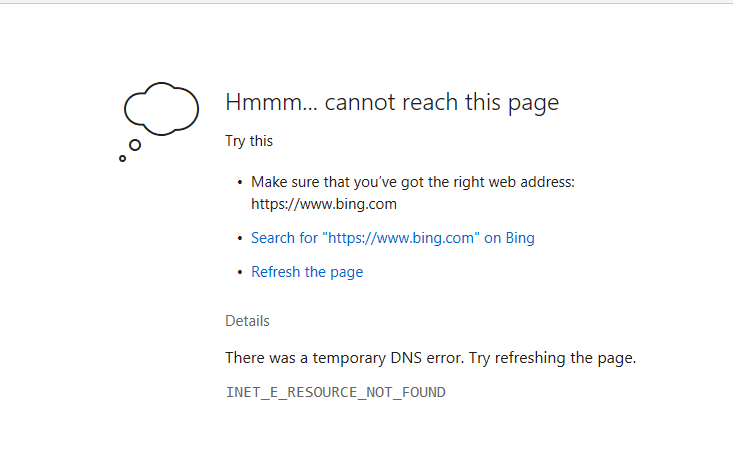
Această eroare vă împiedică să accesați orice pagină web din Microsoft Edge sau Internet Explorer. Veți vedea mesajul „ hmm…Nu se poate ajunge la această pagină ” pe ecran. Dacă pagina dvs. este încărcată, nu ar funcționa corect. Această problemă este observată de utilizatori după cele mai recente actualizări ale Windows 10. Din fericire, tehnicienii din întreaga lume au definit câteva metode pentru a remedia eroarea INET_E_RESOURCE_NOT_FOUND pe Windows 10.
Cuprins
Remediați eroarea INET_E_RESOURCE_NOT_FOUND pe Windows 10
Asigurați-vă că ați creat un punct de restaurare în cazul în care ceva nu merge bine.
Metoda 1 – Debifați Opțiunea rapidă TCP
Aceasta este o soluție oficială furnizată de browserul Microsoft Edge și funcționează bine pentru a remedia această eroare. Cu această metodă, trebuie să dezactivați opțiunea rapidă TCP din browser. Această caracteristică este introdusă de Microsoft Edge pentru a îmbunătăți performanța și caracteristica browserului Microsoft Edge, astfel dezactivarea acesteia nu va afecta navigarea.
1.Deschideți browserul Microsoft Edge.

2.Tastați despre:steaguri în bara de adrese a browserului.
3. Continuați să derulați în jos până când găsiți opțiunea Rețea . Dacă nu îl găsiți, puteți apăsa Ctrl + Shift + D.
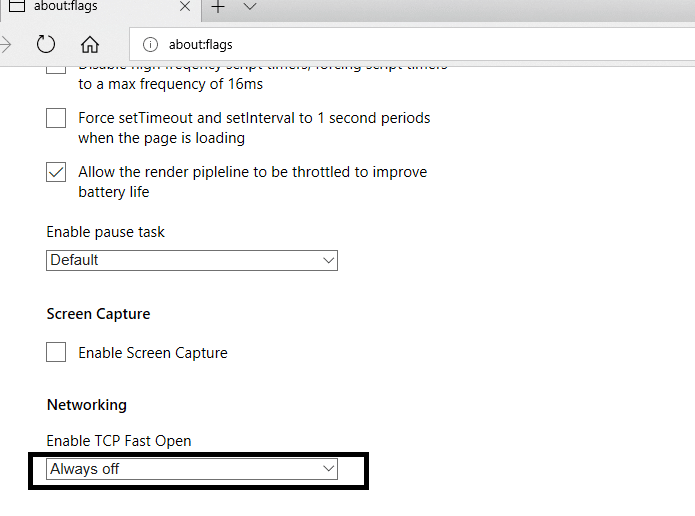
4. Aici veți găsi opțiunea Enable TCP Fast Open. Dacă browserul Microsoft Edge este nou, trebuie să îl setați la Always Off.
5.Reporniți dispozitivul și, sperăm, eroarea ar fi putut fi remediată.
Metoda 2 – Încercați să utilizați Navigarea InPrivate
O altă modalitate de a rezolva această eroare este să utilizați opțiunea de navigare InPrivate. Este o caracteristică încorporată în browserul dvs. Microsoft pentru a vă permite să navigați în mod privat. Când navigați în acest mod, acesta nu înregistrează niciun istoric sau date de navigare. Unii utilizatori au raportat că, în timp ce folosesc browserul InPrivate, au putut să răsfoiască site-uri web pe care nu le-au putut naviga în browserul normal.
1.Deschideți browserul Microsoft Edge.

2. În colțul din dreapta al browserului, trebuie să faceți clic pe 3 puncte.
3. Aici trebuie să selectați New InPrivate Window din meniul drop-down.

4. Acum începeți să navigați pe internet în mod normal, așa cum o faceți.
Atâta timp cât navigați în acest mod, veți putea accesa toate site-urile web și veți putea remedia eroarea INET_E_RESOURCE_NOT_FOUND pe Windows 10.
Metoda 3 – Actualizați driverul Wi-Fi
Mulți utilizatori au raportat că actualizarea driverului lor Wi-Fi a rezolvat această eroare, prin urmare, ar trebui să luăm în considerare această soluție.
1. Apăsați tasta Windows + R și tastați „ devmgmt.msc ” în caseta de dialog Run pentru a deschide managerul de dispozitive.

2.Extindeți Adaptoarele de rețea , apoi faceți clic dreapta pe controlerul Wi-Fi (de exemplu Broadcom sau Intel) și selectați Actualizare drivere.

3. În Windows Update Driver Software, selectați „ Browse my computer for driver software. „

4.Acum selectați „ Permiteți-mi să aleg dintr-o listă de drivere de dispozitiv de pe computerul meu. „

5. Încercați să actualizați driverele din versiunile enumerate.
6. Dacă cele de mai sus nu au funcționat, atunci accesați site-ul web al producătorului pentru a actualiza driverele: https://downloadcenter.intel.com/
7.Reporniți pentru a aplica modificările.
Sperăm că, după aceasta, veți putea accesa pagini web în browserul Microsoft Edge.
Metoda 4 – Dezinstalați driverul Wi-Fi
1. Apăsați tasta Windows + R, apoi tastați „ devmgmt.msc ” și apăsați Enter pentru a deschide Manager dispozitive.

2.Extindeți adaptoare de rețea și găsiți numele adaptorului de rețea.
3. Asigurați-vă că notați numele adaptorului în cazul în care ceva nu merge bine.
4. Faceți clic dreapta pe adaptorul de rețea și selectați Dezinstalare.

5. Dacă cereți confirmarea, selectați Da.
6. Reporniți computerul și Windows va instala automat driverele implicite pentru adaptorul de rețea.
Prin reinstalarea adaptorului de rețea, puteți scăpa de eroarea INET_E_RESOURCE_NOT_FOUND pe Windows 10.
Metoda 5 - Redenumiți folderul Conexiuni
Această soluție a fost confirmată de oficialii Microsoft, astfel încât avem șanse mari de a adopta această soluție de succes. Pentru aceasta, trebuie să accesați Editorul Registrului. Și după cum știm în timp ce schimbăm orice fișiere sau date de registry, este întotdeauna recomandat să faceți mai întâi o copie de rezervă a Editorului de registry . Din păcate, dacă ceva se întâmplă greșit, cel puțin veți putea recupera datele de sistem înapoi. Cu toate acestea, dacă urmați în mod sistematic pașii menționați, veți putea face lucrurile fără probleme.
1. În primul rând, trebuie să vă asigurați că sunteți autentificat cu contul de administrator.
2. Apăsați Windows + R și tastați Regedit și apăsați Enter pentru a deschide Editorul Registrului.

3. Acum trebuie să navigați la calea menționată mai jos în editorul de registry:
HKEY_LOCAL_MACHINE\SOFTWARE\Microsoft\Windows\CurrentVersion\Internet Settings\Connections
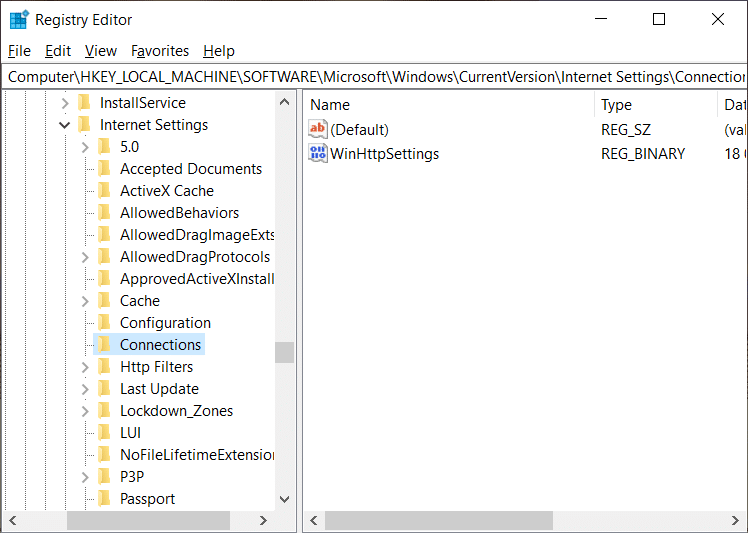
4. În continuare, faceți clic dreapta pe folderul Conexiuni și selectați Redenumire.
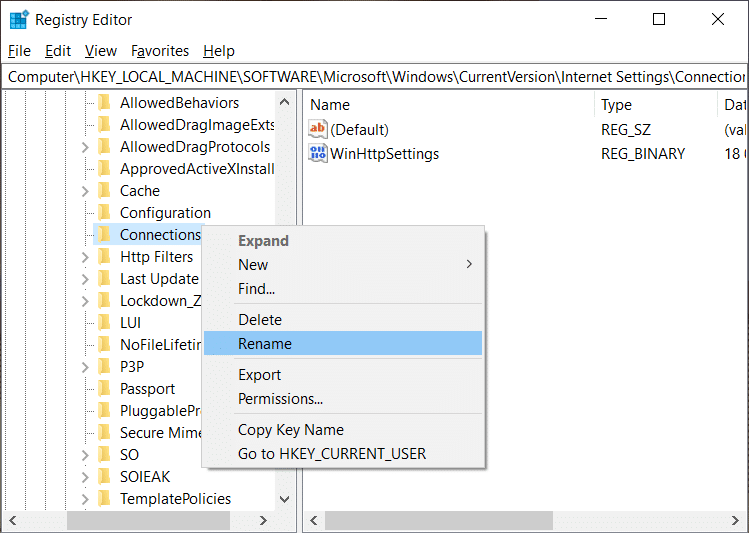
5. Trebuie să-l redenumiți, să-i dați orice nume doriți și să apăsați Enter.
6. Salvați toate setările și ieșiți din editorul de registry.
Metoda 6 – Spălați DNS și resetați Netsh
1. Faceți clic dreapta pe butonul Windows și selectați „ Command Prompt (Admin). „

2. Acum tastați următoarea comandă și apăsați Enter după fiecare:
ipconfig /release ipconfig /flushdns ipconfig /renew

3. Deschideți din nou Command Prompt și introduceți următoarele și apăsați Enter după fiecare:
ipconfig /flushdns nbtstat –r netsh int ip resetare netsh winsock resetare

4.Reporniți pentru a aplica modificările. Spălarea DNS pare să remedieze eroarea INET_E_RESOURCE_NOT_FOUND.
Metoda 7 - Reinstalați Microsoft Edge
1.Apăsați tasta Windows + R, apoi tastați msconfig și apăsați Enter pentru a deschide Configurarea sistemului.

2. Treceți la fila Boot și bifați opțiunea Safe Boot.

3. Faceți clic pe Aplicare urmat de OK.
4. Reporniți computerul și sistemul va porni automat în modul sigur.
5. Apăsați tasta Windows + R, apoi tastați %localappdata% și apăsați Enter.

2. Faceți dublu clic pe Pachete, apoi faceți clic pe Microsoft.MicrosoftEdge_8wekyb3d8bbwe.
3. De asemenea, puteți naviga direct la locația de mai sus apăsând tasta Windows + R, apoi tastați următoarele și apăsați Enter:
C:\Users\%username%\AppData\Local\Packages\Microsoft.MicrosoftEdge_8wekyb3d8bbwe

4. Ștergeți totul din acest folder.
Notă: Dacă primiți o eroare Folder Access Denied, faceți clic pe Continuare. Faceți clic dreapta pe folderul Microsoft.MicrosoftEdge_8wekyb3d8bbwe și debifați opțiunea Numai citire. Faceți clic pe Aplicați urmat de OK și vedeți din nou dacă puteți șterge conținutul acestui folder.

5. Apăsați tasta Windows + Q, apoi tastați powershell, apoi faceți clic dreapta pe Windows PowerShell și selectați Executare ca administrator.

6. Tastați următoarea comandă și apăsați Enter:
Get-AppXPackage -AllUsers -Name Microsoft.MicrosoftEdge | Foreach {Add-AppxPackage -DisableDevelopmentMode -Înregistrați „$($_.InstallLocation)\AppXManifest.xml” –Verbose}
7.Acest lucru va reinstala browserul Microsoft Edge. Reporniți computerul în mod normal și vedeți dacă problema este rezolvată sau nu.

8.Deschideți din nou System Configuration și debifați opțiunea Safe Boot.
9.Reporniți computerul pentru a salva modificările.
Recomandat:
Sper că pașii de mai sus au fost de ajutor și acum veți putea să remediați eroarea INET_E_RESOURCE_NOT_FOUND pe Windows 10, dar dacă mai aveți întrebări cu privire la acest tutorial, nu ezitați să le întrebați în secțiunea de comentarii.
În zilele noastre, multe console de jocuri video vor ține evidența câte ore ai jucat pentru fiecare joc pe care îl deții. Ca parte a ultimei generații de console,
Ați primit o eroare de conexiune java.net.socketexeption în timp ce jucați Minecraft? Dacă da, nu ești singurul. Utilizatorii au raportat acest lucru
În general, dispozitivele care ascultă comenzi vocale nu cauzează prea multe probleme. Expresia folosită pentru a le activa – fie că este „OK Google”, „Alexa” sau „Siri”
Majoritatea utilizatorilor postează Povești Instagram pentru a-și împărtăși activitățile zilnice și momentele importante din viața lor. Cu toate acestea, înainte de a posta o poveste, poate doriți să o faceți
Microsoft Teams a devenit cel mai popular instrument de comunicare în muncă, depășind chiar și Skype și Slack. Dar nu te poate ajuta dacă nu funcționează. Dacă
Dacă ești un pasionat jucător Roblox, este posibil să fi întâlnit deja erori ocazionale pe platformă. Cu toate acestea, codul de eroare 267 se poate clasa cu ușurință drept cel mai mare
Google Forms este o aplicație web folosită pentru a genera formulare care ajută la colectarea datelor. Este o metodă simplă de a crea formulare de înregistrare,
În timpul unui stream, este posibil să fi observat că apar pop-up numele următorilor, donatorilor sau abonaților recenti ai streamerului. Aceasta este o caracteristică cool pe care streamerii
Când încercați să captați atenția cât mai multor spectatori, veți dori să utilizați fiecare instrument CapCut disponibil. Suprapunerile ajută la realizarea unui videoclip
Vizualizarea poveștilor în Telegram poate fi o funcție grozavă dacă sunt de la persoane pe care le cunoașteți, dar a vedea poveștile de la străini poate fi neprimit, irelevant,
Pachetul de expansiune Seasons din „The Sims 4” a introdus noi elemente de joc care pot afecta viața de zi cu zi a Sim-ului tău: vremea și temperatura. Sims-ul tău acum
Actualizat 14 noiembrie 2022, de Steve Larner, pentru a reflecta procesele curente Android/iOS pentru a crea un Gmail fără număr de telefon. Dacă doriți să creați un nou
În timp ce documentele Microsoft Word sunt compatibile cu alte procesoare de text, poate fi necesar să le salvați ca imagini JPG sau GIF. Deși nu vă puteți exporta
Spotify ți-a făcut mai ușor să partajezi liste de redare cu familia și prietenii – există un buton Partajare chiar în aplicație. De asemenea, aveți opțiuni de făcut
Cu atât de multe aplicații de mesagerie disponibile, este important să evaluați ce opțiuni sunt cele mai importante pentru dvs. atunci când alegeți o aplicație. Datorită popularității lor
Dacă sunteți un călător obișnuit, este posibil să fi avut ghinionul de a vă pierde bagajele. Introduceți Apple AirTags. Ei pot indica locația dvs
Ca toate aplicațiile, Messenger se poate bloca din când în când, poate refuza să vă conecteze sau să nu vă permită să trimiteți mesaje cu totul. Din fericire, de obicei există o
Încă de la watchOS 2, așteptăm o nouă aplicație ucigașă pentru Apple Watch – și este posibil ca GoPro să o fi livrat-o. O nouă aplicație de la companie
Kickstarterul săptămânii: Pium „Casa mea inteligentă nu are nas” „Cum miroase?” "Îngrozitor." Amazon Echo poate stinge luminile și poate schimba
Drumul poate fi un loc periculos. Din fericire, aplicația Life360 vă permite să verificați dacă dumneavoastră și cei dragi conduceți la viteze legale în timp ce sunteți pe


















